Conas cló nascleanúna féilire a athrú in Outlook?
I gcás go leor úsáideoirí Outlook, d’fhéadfadh go mbeadh cló an fhéilire sa phána nascleanúna ró-bheag le féachaint air agus Outlook á úsáid. I ndáiríre, in Outlook 2010/2007, is féidir leat cló ceart a roghnú don loingseoir féilire. Brabhsáil an rang teagaisc thíos le haghaidh tuilleadh sonraí.
Athraigh cló nascleanúna féilire in Outlook 2010
Athraigh cló nascleanúna féilire in Outlook 2007
- Uathoibriú ríomhphost le Auto CC / BCC, Auto Ar Aghaidh le rialacha; seol Freagra Auto (As Oifig) gan freastalaí malartaithe a bheith ag teastáil...
- Faigh meabhrúcháin cosúil le Rabhadh BCC nuair a thugann tú freagra ar gach duine agus tú ar an liosta BCC, agus Meabhraigh Nuair a bhíonn Ceangaltáin ar Iarraidh le haghaidh ceangaltán dearmadta...
- Feabhas a chur ar éifeachtacht ríomhphoist le Freagra (Gach) Le Ceangaltáin, Auto Cuir Beannacht nó Dáta & Am isteach i Síniú nó Ábhar, Freagair Ríomhphoist Il...
- Sruthlínigh ríomhphost le Ríomhphoist a Athghairm, Uirlisí Ceangail (Comhbhrúigh Uile, Sábháil Uile...), Bain Dúblaigh, agus Tuarascáil Thapa...
 Athraigh cló nascleanúna féilire in Outlook 2010
Athraigh cló nascleanúna féilire in Outlook 2010
In Outlook 2010, is féidir leat a dhéanamh mar a leanas chun cló nascleanúna an fhéilire a athrú.
1. cliceáil Comhad > Roghanna.

2. Sa Roghanna Outlook bosca dialóige, cliceáil le do thoil féilire sa bharra ar chlé, ansin téigh go dtí an Roghanna taispeána alt, cliceáil ar an Cló cnaipe. Féach an pictiúr:

3. Tar éis cliceáil ar an Cló cnaipe, an Cló tagann bosca dialóige suas. Sonraigh an Cló, Stíl chló agus méid sa bhosca dialóige, agus ansin cliceáil ar an OK cnaipe.

4. Nuair a fhillfidh sé ar an Roghanna Outlook bosca dialóige, cliceáil le do thoil ar an OK cnaipe.
5. Ansin feicfidh tú go n-athraítear an cló Calendar Navigator go dtí an cló a shonraigh tú thuas.

nótaí: In Outlook 2013, níl aon rogha ann duit an cló nascleanúna féilire a athrú.
 Athraigh cló nascleanúna féilire in Outlook 2007
Athraigh cló nascleanúna féilire in Outlook 2007
Má tá Outlook 2007 á úsáid agat, déan na rudaí seo a leanas le do thoil chun clómhéid an fhéilire a athrú sa phána nascleanúna.
1. cliceáil uirlisí > Roghanna, féach ar an scáileán:

2. Sa Roghanna dialóg, cliceáil Eile cluaisín, agus cliceáil Roghanna Casta faoi Go ginearálta alt, féach an pictiúr:
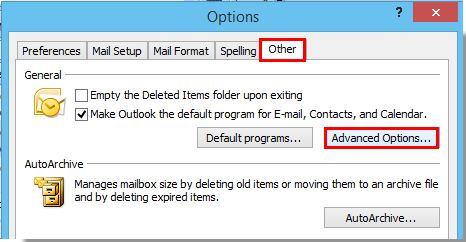
3. Sa popped amach Roghanna Casta dialóg, cliceáil an Cló cnaipe sa Roghanna láithrithe alt seo.
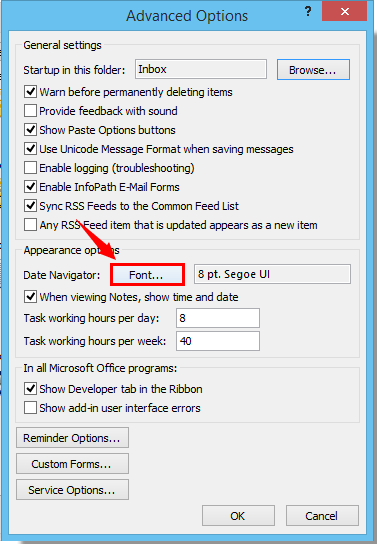
4. Ansin sa Cló bosca dialóige, roghnaigh an cló, stíl an chló agus an méid is mian leat, féach an scáileán:
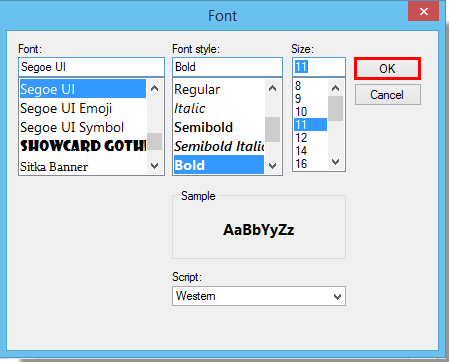
5. Agus ansin cliceáil OK cnaipí chun na boscaí dialóige a dhúnadh chun an socrú iomlán a chríochnú.
Agus athraíodh an cló féilire go dtí an cló a shonraigh tú sa phána nascleanúna mar seo a leanas:
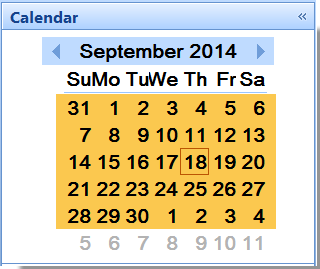
Uirlisí Táirgiúlachta Oifige is Fearr
Kutools le haghaidh Outlook - Níos mó ná 100 Gnéithe cumhachtacha chun do Outlook a shárú
🤖 Cúntóir Ríomhphoist AI: Ríomhphoist pro toirt le draíocht AI - aon-cliceáil chun freagraí genius, ton foirfe, máistreacht ilteangach. Trasfhoirmigh ríomhphost gan stró! ...
📧 Uathoibriú Ríomhphoist: As Oifig (Ar fáil do POP agus IMAP) / Sceideal Seol Ríomhphoist / Auto CC/BCC de réir Rialacha Agus Ríomhphost á Sheoladh / Auto Ar Aghaidh (Ardrialacha) / Beannacht Auto Cuir leis / Scoilt Ríomhphoist Ilfhaighteoirí go huathoibríoch i dTeachtaireachtaí Aonair ...
📨 Bainistíocht Ríomhphost: Ríomhphoist a Athghairm go héasca / Bloc Ríomhphoist Scam ag Ábhair agus Daoine Eile / Scrios Ríomhphoist Dúblacha / Cuardach Casta / Comhdhlúthaigh Fillteáin ...
📁 Ceangaltáin Pro: Sábháil Baisc / Baisc Dícheangail / Comhbhrú Baisc / Auto Sábháil / Auto Dícheangail / Comhbhrúite Auto ...
🌟 Draíocht Chomhéadain: 😊Níos mó Emojis Pretty and Cool / Treisiú Do Tháirgiúlacht Outlook le Radhairc Tabbed / Íoslaghdaigh Outlook In ionad Deiridh ...
???? Wonders aon-cliceáil: Freagair Gach Duine le Ceangaltáin Isteach / Ríomhphoist Frith-Iascaireachta / 🕘 Taispeáin Crios Ama an tSeoltóra ...
👩🏼🤝👩🏻 Teagmhálaithe & Féilire: Baisc Cuir Teagmhálacha Ó Ríomhphoist Roghnaithe / Roinn Grúpa Teagmhála ar Ghrúpaí Aonair / Bain Meabhrúcháin Breithlá ...
Thar Gnéithe 100 Fan le do Thaiscéalaíocht! Cliceáil Anseo le Tuilleadh Amach.

